Converti, modifica e migliora i video con l'intelligenza artificiale
Accelerazione hardware GPU per convertire file video/audio ad alta velocità
La GPU è nota come unità di elaborazione grafica, che è un circuito elettronico specializzato progettato per manipolare e alterare rapidamente la memoria per accelerare la creazione di immagini in un frame buffer destinato all'output su un dispositivo di visualizzazione. Similmente alla CPU, entrambi i componenti vengono utilizzati per accelerare il rendering, la conversione e l'ottimizzazione delle prestazioni complessive. Quando hai bisogno di saperne di più sull'accelerazione GPU, ecco la guida definitiva da non perdere.
Elenco guide
Parte 1: Cos'è l'accelerazione GPU Parte 2: come abilitare l'accelerazione GPU Parte 3: domande frequenti sull'accelerazione GPUParte 1: Cos'è l'accelerazione GPU
Per convertire alcuni file video di grandi dimensioni o elaborare più attività, l'accelerazione GPU è utile per il rendering video, il gameplay e le attività ad uso intensivo di grafica. Una volta abilitata la funzionalità, verrà scaricata parte dell'attività dispendiosa in termini di tempo e grafica per accelerare le CPU per l'elaborazione scientifica e ingegneristica di uso generale.
Quando è necessario migliorare le prestazioni dei programmi 4Easysoft, l'accelerazione GPU dovrebbe sempre essere la scelta iniziale, che supporta tutti i modelli di programmazione parallela, consente ai progettisti di applicazioni di fornire prestazioni applicative superiori e svolge un ruolo importante per l'intelligenza artificiale tramite l'accelerazione AI.
Convertitore video totale 4Easysoft è un convertitore video versatile che ti consente di convertire video e file audio, modificare presentazioni e collage video e migliorare i video con tecnologie AI. Dopo aver abilitato l'accelerazione GPU, puoi convertire i file multimediali a una velocità 60X.

Converti qualsiasi video/audio come MPG, MP4, MOV, AVI, FLV, MP3, ecc.
Supporta la conversione video 1080p/720p HD e 4K UHD.
Potenti funzionalità di modifica come Taglia, Ritaglia, Ruota, Effetti, Migliora, 3D e altro ancora.
100% Sicuro
100% Sicuro
Parte 2: come abilitare l'accelerazione GPU
4Easysoft supporta la maggior parte dei modelli di GPU, inclusi Intel, AMD e CUDA. Basta saperne di più sui modelli supportati e sui requisiti di sistema in anticipo. Prendi come esempio Intel Quick Sync Video su Windows 10 e scopri di più sul processo come di seguito.
Passo 1Assicurati di aver già installato il driver grafico più recente per la tua GPU. Puoi semplicemente andare al sito Web ufficiale, scaricare e installare i driver grafici Intel più recenti.
Passo 2Fare clic con il tasto destro sul desktop, scegliere Impostazioni di visualizzazione opzione, selezionare l'opzione Impostazioni di visualizzazione avanzate opzione e fare clic su Rileva sopra pulsante. Se utilizzi Windows 8/7, puoi selezionare il file Risoluzione dello schermo opzione e scegli l'opzione Rileva pulsante invece.
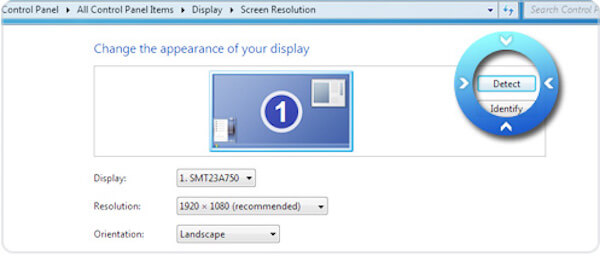
Passaggio 3Clicca il Schermo menu a sinistra e scegli il Grafica di uscita grafica Intel® HD opzione. Per quanto riguarda gli schermi multipli, puoi trovare il file Display multipli opzione e scegli l'opzione Prova a connetterti comunque su VGA opzione. Clicca il Fare domanda a pulsante per abilitare l'accelerazione GPU.
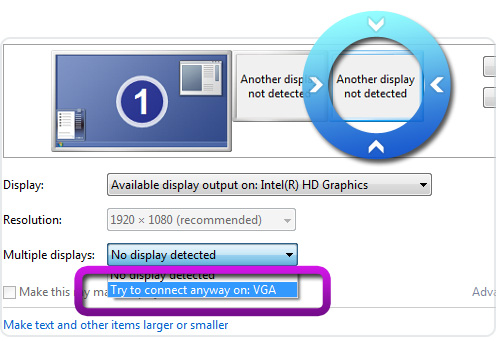
Passaggio 4Seleziona il Visualizzazione principale opzione e scegli l'opzione Estendi questi display opzione da Display multipli menu `A tendina. Fare clic sul pulsante Applica per applicare l'accelerazione GPU. Clicca il OK pulsante per chiudere il Risoluzione dello schermo impostazioni.
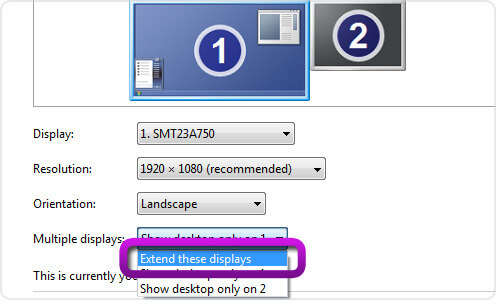
Passaggio 5 Riavvia il computer e avvia 4Easysoft Total Video Converter, puoi avviare la conversione video senza perdita di dati tra MP4, AVI, MKV, MOV, FLV, MP3, GIF con accelerazione GPU. Inoltre, puoi anche abilitare direttamente le impostazioni della GPU all'interno del convertitore video.
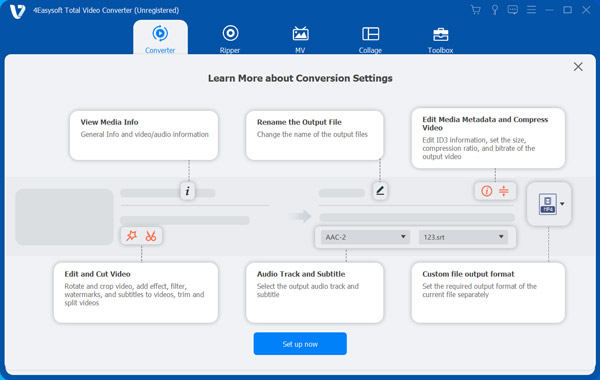

Converti qualsiasi video/audio come MPG, MP4, MOV, AVI, FLV, MP3, ecc.
Supporta la conversione video 1080p/720p HD e 4K UHD.
Potenti funzionalità di modifica come Taglia, Ritaglia, Ruota, Effetti, Migliora, 3D e altro ancora.
100% Sicuro
100% Sicuro
Quali sono i modelli GPU supportati per 4Easysoft
| Marca | Modelli GPU |
| Intel | Grafica HD 2000, Grafica HD 3000, Grafica HD 2500, Grafica HD 4000, Grafica HD 4200, Grafica HD 4400, Grafica HD 4600, Grafica Iris 5100, Grafica Iris Pro 5200, Grafica HD 5300, Grafica HD 5500, Grafica HD 5600, HD Grafica 6000, Grafica Iris 6100, Grafica Iris Pro 6200, Grafica HD 510, Grafica HD 515, Grafica HD 520, Grafica HD 530, Grafica Iris 540, Grafica Iris 550, Grafica Iris Pro 580, Grafica HD 610, Grafica HD 615, HD Grafica 620, Grafica HD 630, Grafica Iris Plus 640, Grafica Iris Plus 650. |
| AMD | Serie Radeon HD 7700 (HD 7790 (VCE 2.0)), serie Radeon HD 7800, serie Radeon HD 7900, da Radeon HD 8570 a HD 8990 (HD 8770 (VCE 2.0)), Radeon R5 240/R7 240/R7 250/R7 250E /R7 250X/R7 265/R9 270/R9 270X/R9 280/R9 280X, Radeon R5 330/R5 340/R7 340/R7 350/R7 370/R9 370/R9 370X, Mobile Da Radeon HD 77x0M a HD 7970M, Mobile Serie Radeon HD 8000, serie Mobile Radeon Rx M2xx (R9 M280X: VCE 2.0, R9 M295X: VCE 3.0), da Mobile Radeon R5 M330 a Radeon R9 M380 e Radeon R9 M390, schede FirePro con GCN di prima generazione (GCN 1.0), Radeon HD 7790/HD 8770, Radeon R7 260/R7 260x/R9 290/R9 290x/R9 295x2, Radeon R7 360/R9 360/R9 390/R9 390X, Mobile RADEON R9 M280X, Mobile R9 M385/R9 M385x, Mobileon, Mobileon, Mobile Radeon R9 M280X, Mobile R9 M385/R9 M38x, Mobileon, Mobileon R9 M470/R9 M470X, Schede FirePro con GCN di seconda generazione, Tonga: Radeon R9 285, Radeon R9 380, Radeon R9 380X/Mobile Radeon R9 M390X/R9 M395/R9 M395X/Radeon R9 M485X, Tonga XT: FirePro W7100/S7100X /S7150/S7150 X2, Fiji: Radeon R9 Fury/R9 Fury X/R9 Nano/Radeon Pro Duo/FirePro S9300/W7170M, Polaris: RX 460/470/480. |
| CUDA | GeForce GTX 590, GeForce GTX 580, GeForce GTX 570, GeForce GTX 480, GeForce GTX 470, GeForce GTX 465, GeForce GTX 480M, GeForce GTX 560 Ti, GeForce GTX 550 Ti, GeForce GTX 460, GeForce GTS 450, GeForce GTS 450* , GeForce GT 640 (GDDR3), GeForce GT 630, GeForce GT 620, GeForce GT 610, GeForce GT 520, GeForce GT 440, GeForce GT 440*, GeForce GT 430, GeForce GT 430*, GeForce GT 420*, GeForce GTX 675M , GeForce GTX 670M, GeForce GT 635M, GeForce GT 630M, GeForce GT 625M, GeForce GT 720M, GeForce GT 620M, GeForce 710M, GeForce 610M, GeForce 820M, GeForce GTX 580M, GeForce GTX 570M, GeForce GTX 560M, GeForce GT 555M, GeForce GT 550M, GeForce GT 540M, GeForce GT 525M, GeForce GT 520MX, GeForce GT 520M, GeForce GTX 485M, GeForce GTX 470M, GeForce GTX 460M, GeForce GT 445M, GeForce GT 435M, GeForce GT 420M, GeForce GT 415M, GeForce 710M , GeForce GTX Titan Z, GeForce GTX Titan Nero, GeForce GTX Titan, GeForce GTX 780 Ti, GeForce GTX 780, GeForce GT 640 (GDDR5), GeForce GT 630 v2, GeForce GT 730, GeForce GT 720, GeForce GT 710 , GeForce GT 740M (64 bit, DDR3), GeForce GTX 750 Ti, GeForce GTX 750, GeForce GTX 960M, GeForce GTX 950M, GeForce 940M, GeForce 930M, GeForce GTX 860M, GeForce GTX 850M, GeForce 845M, GeForce 840M, GeForce 830M, GeForce GTX Titan X, GeForce GTX 980 Ti, GeForce GTX 980, GeForce GTX 970, GeForce GTX 960, GeForce GTX 950, GeForce GTX 750 SE, GeForce GTX 980M, GeForce GTX 970M, GeForce GTX 965M, Nvidia Titan X, GeForce GTX 1080, GTX 1070, GTX 1060, GTX 1050 Ti, GTX 1050. |
Quali sono i sistemi operativi supportati per 4Easysoft
| Sistema operativo | Sistema operativo supportato | Processore | Spazio su disco rigido | RAM |
| finestre | Windows 10/8/7/Vista/XP | Processore Intel o AMD da 750 MHz | 100 MB o superiore | 256 MB o superiore |
| Mac | Mac OS X 10.15, 10.14, 10.13, 10.12, 10.11, 10.10, 10.9, 10.8, 10.7. | Processore Intel da 1 GHz o superiore | 100 MB o superiore | 512 MB o superiore |
| Proporzioni | 16:9 | 16:9 | 1080P | 4K |

Converti qualsiasi video/audio come MPG, MP4, MOV, AVI, FLV, MP3, ecc.
Supporta la conversione video 1080p/720p HD e 4K UHD.
Potenti funzionalità di modifica come Taglia, Ritaglia, Ruota, Effetti, Migliora, 3D e altro ancora.
100% Sicuro
100% Sicuro
Parte 3: domande frequenti sull'accelerazione GPU
-
Quali sono le differenze tra accelerazione hardware e accelerazione software?
L'accelerazione software è adatta per un numero limitato di attività, l'accelerazione hardware funziona per la maggior parte delle attività. 4Easysoft fornisce un eccellente equilibrio tra l'accelerazione hardware della GPU e l'accelerazione software per convertire e perfezionare i file senza perdite.
-
Posso sostituire una GPU migliore da un altro computer per l'accelerazione hardware?
Non è raccomandato. Il supporto dei driver per le vecchie GPU finirà presto e l'esperienza dell'utente peggiorerà col passare del tempo. Questo è il motivo per cui una vecchia scheda grafica non è l'opzione ideale. Inoltre, la GPU sostituita richiede un alimentatore aggiuntivo e prestazioni migliori dell'altro hardware.
-
Perché il browser Chrome si blocca quando abilito l'accelerazione GPU?
L'accelerazione GPU aumenta le prestazioni per determinate attività, come l'editing e la conversione video. Potrebbe causare problemi come il blocco o l'arresto anomalo di Google Chrome o altri browser, all'uscita dal gioco, puoi semplicemente disabilitare la funzione per risolvere i problemi correlati.
Conclusione
Quando devi abilitare l'accelerazione GPU per 4Easysoft, ecco la guida definitiva che dovresti seguire. L'accelerazione hardware è molto necessaria durante l'editing e la conversione di immagini o video sul tuo computer. Poiché 4Easysoft supporta fortemente l'accelerazione GPU, che crea una velocità di conversione super veloce con le tecnologie AI.
100% Sicuro
100% Sicuro

 Pubblicato da
Pubblicato da 